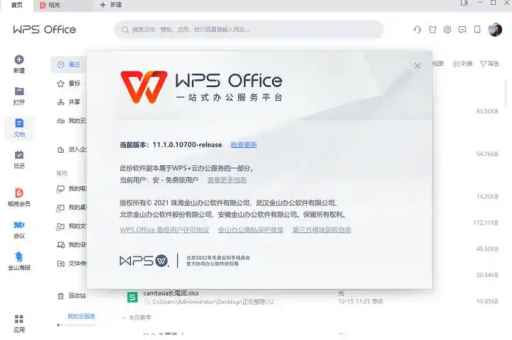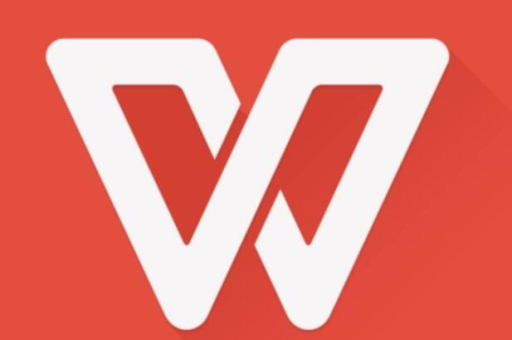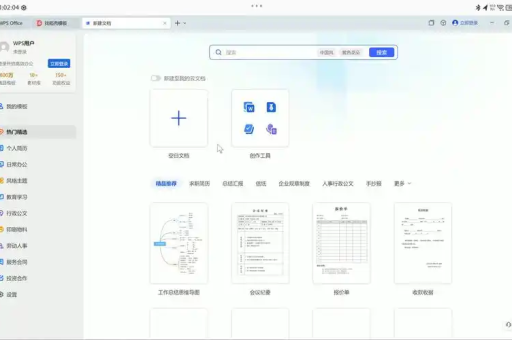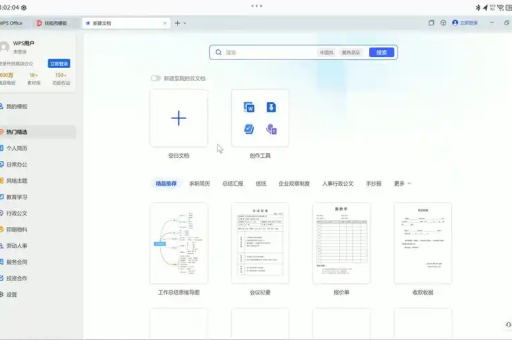WPS表格数据排序:掌握自定义序列设置的实用技巧
目录导读
- 什么是WPS表格的自定义排序功能
- 自定义序列排序的应用场景
- 如何创建和使用自定义排序序列
- 自定义排序的实用技巧与注意事项
- 常见问题解答
在日常办公中,数据处理是必不可少的工作环节,作为国产办公软件的优秀代表,WPS Office中的表格组件提供了丰富的数据处理功能,其中数据排序是最常用的功能之一,虽然大多数用户熟悉基本排序操作,但WPS表格中数据排序的自定义序列设置功能却往往被忽视,本文将深入探讨这一实用功能,帮助您更高效地处理各类数据。

什么是WPS表格的自定义排序功能
WPS表格的自定义排序功能允许用户按照自己定义的特定顺序对数据进行排列,而不仅仅是按照字母顺序或数字大小排序,这一功能特别适用于处理有特定逻辑顺序的数据,如月份、星期、部门层级、产品类别等。
与普通的升序或降序排序不同,自定义排序完全按照用户设定的序列规则重新组织数据,当您需要按照"高、中、低"的优先级顺序排列任务列表时,普通排序无法实现这一目标,而自定义排序则能轻松完成。
自定义序列排序的应用场景
自定义序列排序在各类数据处理场景中都有广泛应用:
时间周期排序 处理包含月份、季度的数据时,使用自定义排序可以确保数据按时间逻辑排列(一月、二月、三月...),而不是按字母顺序(四月、八月、二月...)排列。
组织架构排序 处理公司部门或职位数据时,可以按照组织层级(如总经理、部门经理、主管、员工)进行排序,便于生成符合企业管理结构的数据报表。
产品分类排序 电商或零售行业处理商品数据时,可以按照产品类别的重要性或特定逻辑进行排序,而不是简单的字母顺序。
优先级排序 项目管理中,任务按照"紧急、高、中、低"或"关键、重要、一般"等优先级排序,使重要任务优先显示。
如何创建和使用自定义排序序列
创建自定义序列
在WPS表格中创建自定义序列有两种主要方法:
通过排序对话框创建
- 选中需要排序的数据区域
- 点击"数据"选项卡中的"排序"按钮
- 在排序对话框中选择"主要关键字"
- 在"次序"下拉菜单中选择"自定义序列"
- 在自定义序列对话框中,输入您的序列(如:华北区、华东区、华南区、西南区)
- 点击"添加"按钮将新序列保存到系统中
- 确定后即可使用该序列进行排序
通过选项设置预先创建
- 点击"文件"→"选项"
- 选择"高级"选项卡,找到"常规"部分的"编辑自定义序列"按钮
- 在右侧输入框中输入您的序列内容,每行一项
- 点击"导入"按钮添加序列
- 确定保存后,该序列即可在所有WPS表格文档中使用
使用自定义序列排序
创建自定义序列后,使用它进行数据排序非常简单:
- 选择需要排序的数据范围
- 进入"数据"选项卡,点击"排序"
- 在排序对话框中,选择要排序的列作为主要关键字
- 在"次序"下拉列表中,选择您之前创建的自定义序列
- 点击"确定",数据将立即按照您定义的序列顺序重新排列
自定义排序的实用技巧与注意事项
实用技巧:
-
多级排序:WPS表格支持多级自定义排序,您可以先按部门排序,再按职位排序,最后按工龄排序,形成层次分明的数据报表。
-
导入现有数据:在创建自定义序列时,可以直接选择工作表中已有的数据作为序列源,避免手动输入的麻烦。
-
序列共享:在一个WPS表格文档中创建的自定义序列可以导出,并在其他文档中导入使用,提高工作效率。
-
临时序列:对于一次性使用的排序需求,可以直接在排序对话框中输入序列,而不必保存到系统中。
注意事项:
-
自定义序列区分大小写,确保排序时数据与序列中的项完全匹配。
-
如果数据中存在序列中未定义的项,这些项将按照普通字母顺序排在已定义项的后面。
-
自定义序列一旦创建,会保存在WPS表格中,可以在所有文档中使用,但不会自动同步到其他设备。
-
定期整理和管理自定义序列,删除不再使用的序列,避免序列列表过于冗杂。
常见问题解答
问:自定义序列有数量限制吗? 答:WPS表格对自定义序列的数量没有严格限制,但建议只保存常用序列,以提高工作效率,对于不常用的序列,可以在需要时临时创建。
问:能否将自定义序列备份或转移到其他电脑? 答:可以,WPS表格的自定义序列信息存储在系统注册表或配置文件中,您可以通过导出注册表相应项或使用WPS的账号同步功能(如果支持)来实现序列的迁移。
问:为什么我的自定义排序结果不符合预期? 答:常见原因包括:数据中存在多余空格、序列项与数据不完全匹配、选择了错误的排序范围等,建议在排序前先清理数据,确保格式一致。
问:WPS表格的自定义排序与Excel兼容吗? 答:大部分情况下是兼容的,在WPS表格中创建的自定义序列可以正常在Excel中使用,反之亦然,但建议在实际使用前进行测试以确保完全兼容。
通过掌握WPS表格中数据排序的自定义序列设置,您可以更加灵活地处理各类业务数据,显著提升工作效率,无论是制作报表、分析数据还是整理清单,这一功能都能为您带来极大便利,如果您尚未安装WPS Office,可以访问WPS官网下载最新版本,体验这一强大功能。